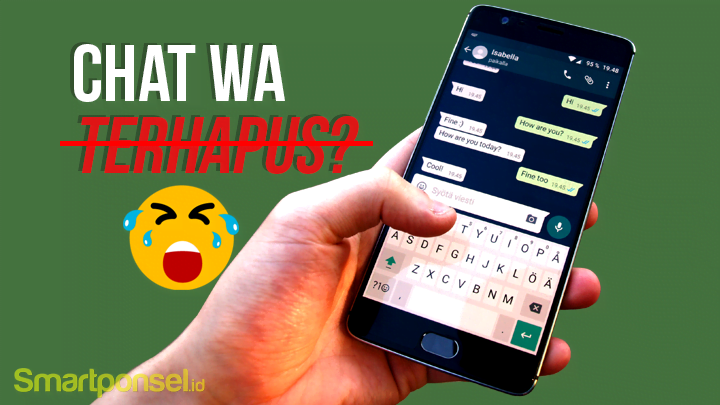Tips Suatekno kali ini tentang cara mengembalikan history chat WA yang sudah terhapus. Mungkin Anda pernah melakukan sebuah kesalahan dalam memainkan fitur chat pada aplikasi Whatsapp, seperti tidak sengaja klik pesan dan obrolan kita di whatsapp sehingga terhapus begitu saja. Atau bisa juga Anda ingin membaca chat history pada aplikasi ini yang dulu-dulu, maka Anda bisa menggunakan cara yang akan kami ulas berikut ini.
Pada dasarnya aplikasi Whatsapp memang tidak bisa menyimpan pesan secara online, namun tahukah Anda bahwa smartphone yang kita miliki bisa menjadi penyimpan pesan? Sehingga ada kemungkinan untuk mengembalikan pesan yang telah kita hapus.
Untuk menjaga privacy penggunanya, Whatsapp memang tidak memberikan fitur untuk menyimpan pesan. Namun meskipun demikian, bukan berarti kita tidak bisa merecovery pesan yang telah dihapus pada apalikasi ini.
Ada beberpa tips dan trik yang bisa Anda gunakan untuk mengembalikan chat history yang telah dihapus di aplikasi Whatsapp. Berikut ulasan yang bisa kami sampaikan:
Cara mengembalikan pesan yang sudah dihapus pada aplikai Whatsapp melalui Android
Daftar Isi
Pada smartphone android, Whatsapp biasanya akan melakukan backup secara rutin, lalu menyimpan data backup pada folder Whatsapp di smartphone kita. Hal ini tergantung pada pengaturan yang diterapkan dalam smartphone kita, ada yang menyimpan dalam memory external dan ada juga yang menyimpan dalam internal memori.
1. Recent Backup
Cara pertama yang bisa Anda gunakan adalah dengan menggunakan recent Backup. Caranya cukup mudah, hanya dengan Uninstall aplikasi Whatsapp, lalu instal kembali. Saat diminta untuk “restore your chat history” Anda bisa memilih restore, tunggu beberapa saat dan chat telah kembali.
2. Backup WhatsApp selama 7 hari
Cara yang kedua adalah dengan melakukan backup chat dengan cara, masuk pada pilihan setting, chats and calls, backup chat, lalu backup menjadi msgstore.db.crypt8 lalu simpan pada /sdcard/WhatsApp/Databases save file tersebut dengan nama msgstore.db.crypt8.current untuk memudahkan saat restore.
Untuk cara restore Anda bisa melakukan Uninstall aplikasi WhatsApp, lalu pilih backup yang telah kita simpan tadi pada /sdcard/WhatsApp/Databases, rename dari mgstore-YYYY-MM-DD.1.db.crypt8 menjadi msgstore.db.crypt8 lalu pilih Reinstall WhatsApp, dan terakhir pilih restore jika diminta.
Selanjutnya simak: Cara Menggunakan Fitur Live Location di WhatsApp
3. Dengan Google Drive
Untuk cara selanjutnya adalah dengan melakukan backup pada akun Google Drive, pastikan jika email yang digunakan untuk membackup dan merestore chat merupakan email yang sama. Jika tidak, maka langkah ini tidak akan pernah berhasil.